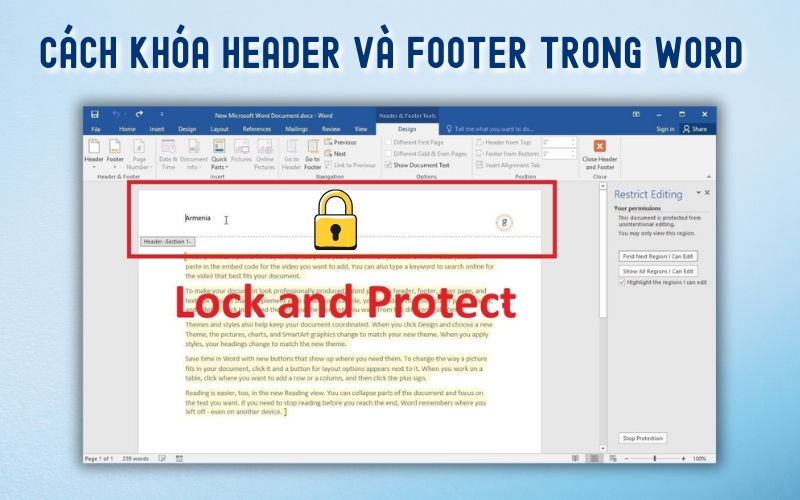Trong quá trình soạn thảo văn bản chuyên nghiệp trên Microsoft Word, việc bảo vệ nội dung định dạng sẵn như tiêu đề (Header) và chân trang (Footer) là điều rất cần thiết, đặc biệt khi chia sẻ tài liệu cho nhiều người. Nếu không khóa, các phần này dễ bị chỉnh sửa ngoài ý muốn, làm ảnh hưởng đến tính chuyên nghiệp của tài liệu. Trong bài viết sau, HỌC TIN sẽ hướng dẫn bạn cách khóa Header và Footer trong Word một cách đơn giản, hiệu quả để đảm bảo tính toàn vẹn cho văn bản.
Header và Footer là gì?
Trong Microsoft Word, Header là phần tiêu đề nằm ở đầu mỗi trang, thường được sử dụng để hiển thị các thông tin như tên tài liệu, tên công ty hoặc tổ chức, tên tác giả, tiêu đề chương mục, hoặc số trang. Đây là khu vực giúp định danh và tăng tính chuyên nghiệp cho tài liệu.
Trong khi đó, Footer là phần chân trang nằm ở cuối mỗi trang, nơi người dùng thường chèn thông tin như đường dẫn hoặc tên file, số trang, ngày tháng tạo tài liệu hoặc những ghi chú bổ sung.
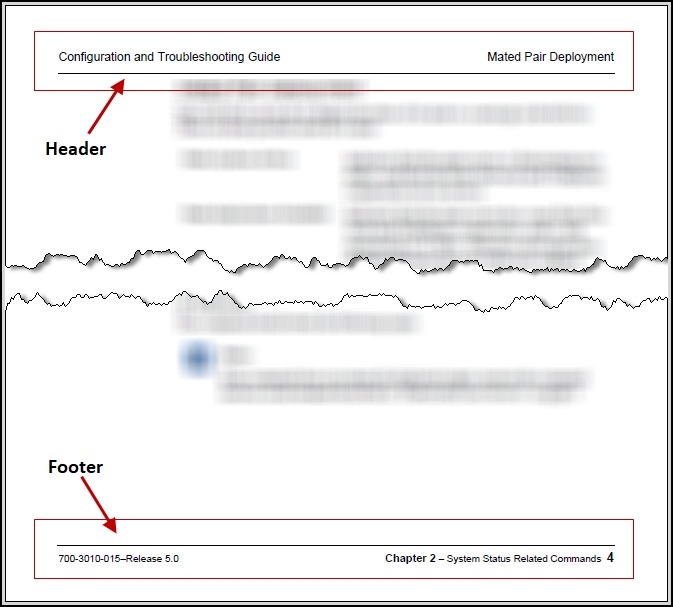
Cả Header và Footer đều có thể được chỉnh sửa linh hoạt với nhiều kiểu chữ, định dạng và bố cục khác nhau để phù hợp với nhu cầu trình bày của người dùng. Các nội dung trong hai phần này có thể được đánh số tự động hoặc thay đổi thủ công tùy theo mục đích sử dụng.
Mục đích của việc khóa bảo vệ Header và Footer trong Word
Việc khóa Header và Footer trong Word giúp bảo vệ các nội dung quan trọng như tiêu đề, tên tài liệu, số trang hoặc thông tin nhận diện không bị chỉnh sửa hoặc xóa bởi người khác. Điều này đặc biệt cần thiết trong các tài liệu chính thức, tài liệu nội bộ của doanh nghiệp hoặc các báo cáo học thuật.
Bên cạnh đó, trong nhiều trường hợp, người soạn thảo mong muốn giữ nguyên định dạng và nội dung của Header và Footer trên tất cả các trang. Khi áp dụng cách khóa Header và Footer trong Word, bạn có thể yên tâm rằng những thông tin này sẽ được giữ nguyên vẹn khi chia sẻ tài liệu cho người khác hoặc in ấn.
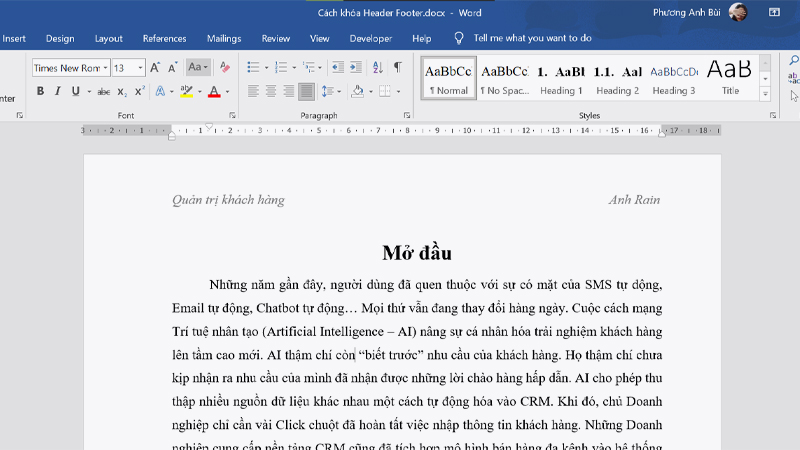
Xem thêm: Cách Lấy Tất Cả Ảnh Trong File Word Đơn Giản Và Nhanh Chóng
Hướng dẫn cách khóa Header và Footer trong Word
Lưu ý:
- Thủ thuật này hướng dẫn bạn cách ngăn người khác chỉnh sửa nội dung trong phần Header và Footer của tài liệu.
- Bạn có thể áp dụng thủ thuật này trên Word 2010, các phiên bản Word mới hơn, cũng như Word 365.
- Bài viết được minh họa bằng Word 2019. Trước khi thực hiện, đảm bảo rằng tài liệu của bạn đã có sẵn Header và Footer.
Để đảm bảo các thông tin quan trọng trong phần đầu và chân trang không bị chỉnh sửa, bạn có thể thực hiện cách khóa Header và Footer trong Word theo các bước chi tiết dưới đây:
Bước 1: Chèn ngắt đoạn (Section Break)
Trước tiên, hãy đưa con trỏ chuột đến vị trí đầu tiên trong tài liệu.
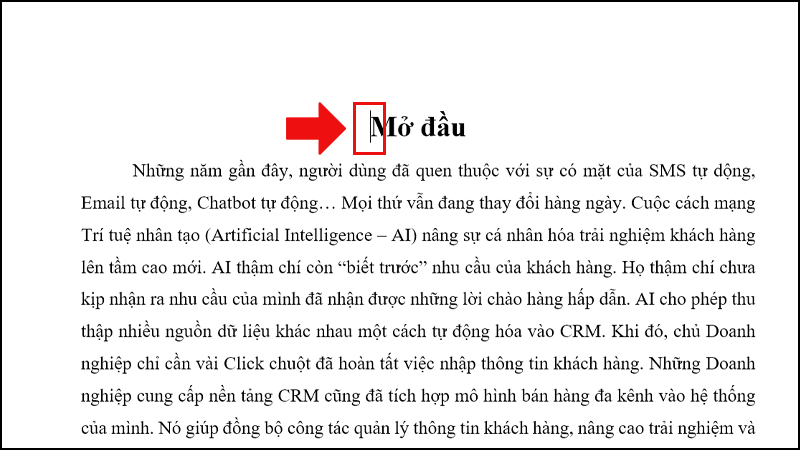
Sau đó, truy cập vào tab Layout, chọn Breaks và tiếp tục nhấn Continuous để tạo một ngắt đoạn liên tục. Thao tác này giúp tách phần Header và Footer ra khỏi phần nội dung, hỗ trợ việc giới hạn chỉnh sửa một cách hiệu quả.
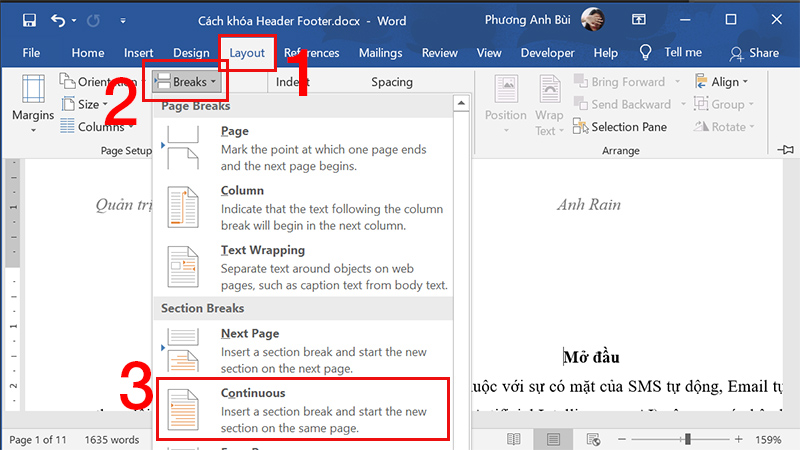
Bước 2: Bật tính năng hạn chế chỉnh sửa (Restrict Editing)
Tiếp theo, vào tab Review và nhấp chọn Restrict Editing. Một bảng công cụ sẽ hiển thị ở bên phải giao diện Word.
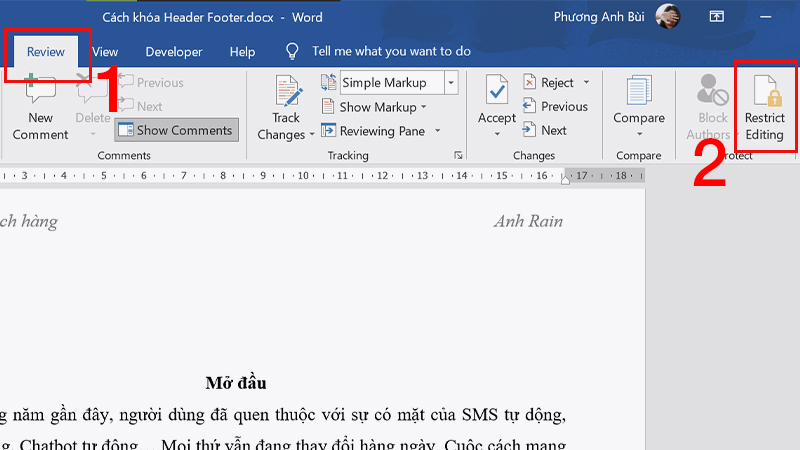
Tại mục 2. Editing restrictions, bạn đánh dấu chọn Allow only this type of editing in the document, sau đó chọn Filling in forms từ danh sách thả xuống.
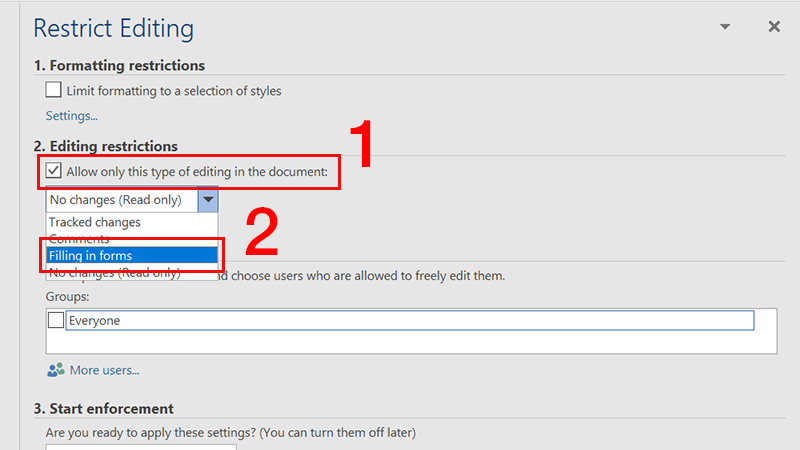
Nhấn vào Select sections…, hộp thoại hiển thị danh sách các section trong tài liệu. Hãy bỏ chọn toàn bộ các section – điều này giúp khóa riêng phần Header và Footer mà không ảnh hưởng đến phần nội dung chính.
Lưu ý: Nếu bạn để nguyên các lựa chọn được tích sẵn, toàn bộ tài liệu sẽ bị khóa chỉnh sửa, bao gồm cả nội dung văn bản.

Bước 3: Kích hoạt bảo vệ và đặt mật khẩu
Tại mục 3. Start enforcement, nhấn Yes, Start Enforcing Protection.
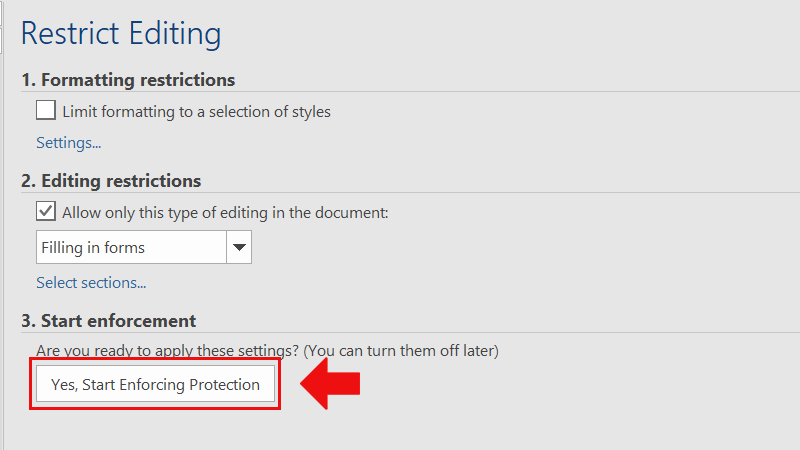
Một hộp thoại hiện ra yêu cầu bạn nhập mật khẩu. Hãy nhập mật khẩu mà bạn muốn sử dụng để bảo vệ, sau đó xác nhận lại một lần nữa rồi nhấn OK để hoàn tất.

Bước 4: Kiểm tra hiệu quả khóa
Sau khi thực hiện đầy đủ các bước, bạn hãy thử nhấp vào phần Header hoặc Footer trong tài liệu. Nếu đã được khóa thành công, các phần này sẽ không thể chỉnh sửa được nếu không có mật khẩu.
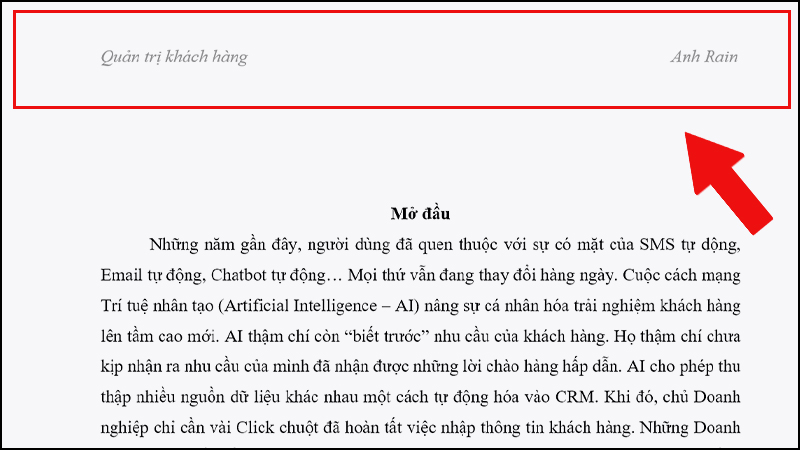
Hướng dẫn cách mở khóa Header và Footer trong Word
Sau khi đã áp dụng cách khóa Header và Footer trong Word, nếu bạn cần chỉnh sửa lại phần này, hãy thực hiện theo các bước sau để mở khóa một cách an toàn:
Bước 1: Truy cập công cụ Restrict Editing để hủy chế độ bảo vệ
Mở tài liệu Word đang được bảo vệ. Truy cập vào tab Review, sau đó nhấp vào Restrict Editing ở thanh công cụ.
Một bảng bên phải sẽ xuất hiện – tại đây, bạn nhấn vào nút Stop Protection để bắt đầu quá trình gỡ bỏ hạn chế chỉnh sửa.
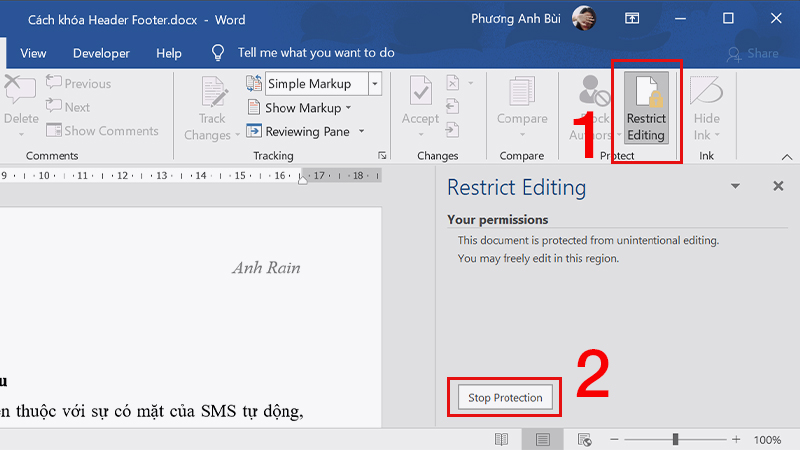
Bước 2: Nhập mật khẩu đã cài đặt trước đó
Hộp thoại yêu cầu nhập mật khẩu sẽ hiện lên. Hãy điền mật khẩu bạn đã thiết lập khi thực hiện cách khóa Header và Footer trong Word trước đó, rồi nhấn OK.
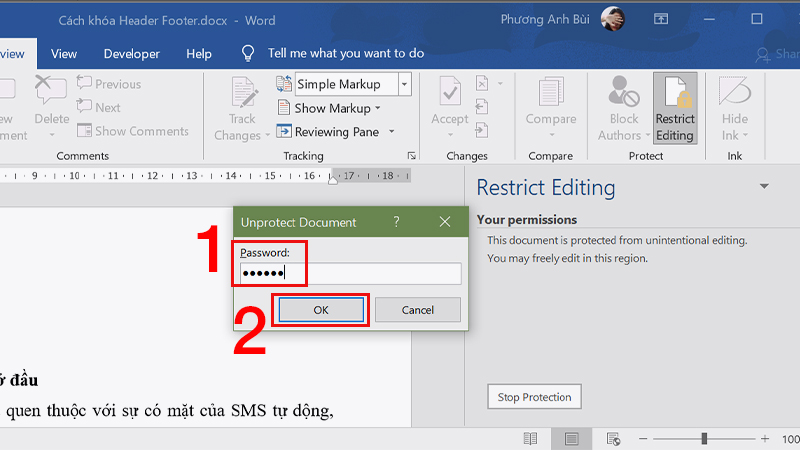
Sau khi hoàn tất, bạn có thể chỉnh sửa lại phần Header và Footer như bình thường. Hãy nhớ lưu lại tài liệu sau khi cập nhật để tránh mất thông tin.
Xem thêm: Hướng Dẫn Sửa Lỗi Thanh Công Cụ Office Bị Mờ Chi Tiết Từng Bước
Một số lưu ý quan trọng khi khóa Header và Footer trong Word
Việc sử dụng cách khóa Header và Footer trong Word không chỉ giúp bảo vệ nội dung quan trọng mà còn hỗ trợ giữ vững định dạng và bản quyền tài liệu khi chia sẻ cho người khác. Tuy nhiên, để đảm bảo quá trình khóa diễn ra hiệu quả và an toàn, bạn cần lưu ý một số điểm sau:
- Lưu tài liệu trước khi thực hiện khóa: Trước khi tiến hành bất kỳ thao tác nào theo hướng dẫn cách khóa Header và Footer trong Word, bạn nên lưu lại file gốc. Việc này giúp hạn chế mất dữ liệu nếu quá trình khóa xảy ra lỗi hoặc sự cố bất ngờ.
- Kiểm tra kỹ sau khi khóa: Sau khi hoàn tất việc khóa Header và Footer, hãy kiểm tra toàn bộ tài liệu để chắc chắn rằng các thông tin trong phần đầu và chân trang đã được giữ nguyên và hiển thị chính xác. Nếu phát hiện sai sót, bạn vẫn có thể mở khóa và chỉnh sửa kịp thời trước khi chia sẻ hoặc in ấn.
- Bảo mật mật khẩu cẩn thận: Khi thiết lập khóa, hãy chọn một mật khẩu đủ mạnh và khó đoán để tránh bị người khác dễ dàng phá vỡ bảo vệ. Tuyệt đối không sử dụng các mật khẩu đơn giản như “123456” hay “admin”.
Những lưu ý trên sẽ giúp bạn sử dụng tính năng khóa một cách hiệu quả, đảm bảo tài liệu luôn được bảo vệ tốt nhất trong quá trình xử lý và lưu chuyển.
Qua bài viết trên, bạn đã nắm được cách khóa Header và Footer trong Word cũng như cách mở khóa và những lưu ý quan trọng khi thao tác. Việc bảo vệ thông tin trong phần đầu và chân trang giúp đảm bảo tính toàn vẹn và chuyên nghiệp cho tài liệu. Hy vọng những hướng dẫn chi tiết này sẽ giúp bạn áp dụng hiệu quả trong công việc và học tập.